Jak zaplanować rozmowę FaceTime na iPhonie, iPadzie i komputerze Mac

Czy kiedykolwiek chciałeś wcześniej zaplanować ważną rozmowę FaceTime? Skorzystaj z tego wbudowanego obejścia.
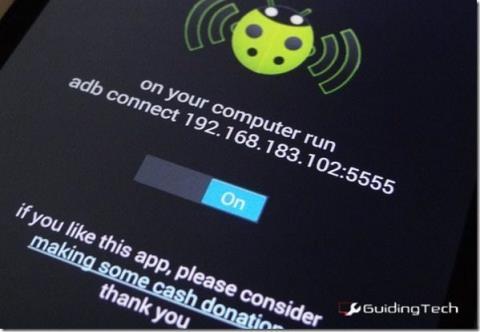
Android Debugging Bridge , powszechnie znany jako narzędzia ADB wśród użytkowników Androida, to świetny sposób na interakcję z telefonami z Androidem i zarządzanie nimi, zwłaszcza jeśli chodzi o zaawansowaną konfigurację. Ale jak każde inne potężne narzędzie , również opiera się na argumentach wiersza poleceń, więc użytkownicy muszą wpisywać te polecenia, aby uzyskać pożądany wynik na swoim urządzeniu.
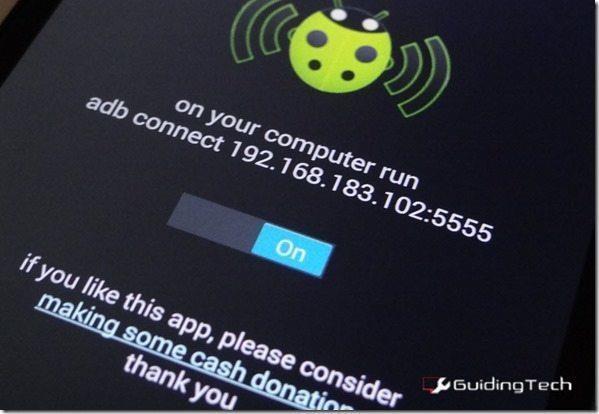
Zwykły użytkownik końcowy, który właśnie zaczął bawić się ekosystemem Androida, może nie czuć się wystarczająco komfortowo z tymi poleceniami, aby wykonać pracę. Ale dzięki Labo, uznanemu programiście z XDA, który opracował narzędzie GUI oparte na systemie Windows, użytkownicy mogą z łatwością korzystać z poleceń ADB i używać ich jak nigdy dotąd.
Na co czekasz? Pobierz narzędzie ABD GUI , aby skonfigurować komputer i zarządzać telefonem z Androidem za pomocą poleceń ADB.
Konfiguracja Androida i komputera PC
Jeśli po raz pierwszy wypróbowujesz opcje programistyczne na swoim telefonie, musisz włączyć uprawnienia w ustawieniach Androida. Otwórz stronę Informacje w ustawieniach Androida i dotknij Numer kompilacji 5 razy, aż zobaczysz wyskakujące powiadomienie z informacją, że opcje programisty zostały włączone.
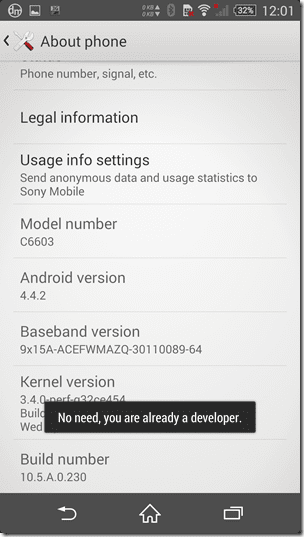
Wróć i otwórz opcje programisty. Tutaj włącz debugowanie USB . Możesz teraz sterować telefonem za pomocą poleceń ADB z komputera. Upewnij się tylko, że na Twoim komputerze są zainstalowane odpowiednie sterowniki dla systemu Android. Po wykonaniu tej czynności możesz teraz po prostu podłączyć urządzenie do komputera i rozpocząć korzystanie z narzędzia ADB GUI.
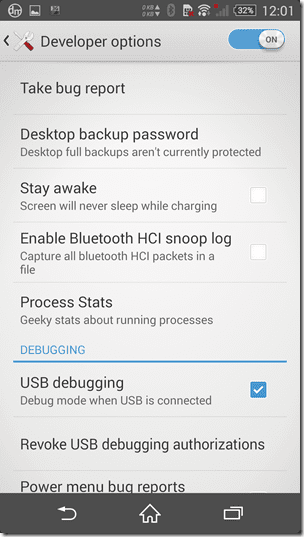
Jeśli jesteś jednym z moich częstych czytelników, musisz znać moje zamiłowanie do połączeń bezprzewodowych i jak nienawidzę mieć kabli wokół mojej stacji roboczej. Jeśli chcesz łączyć się bezprzewodowo, musisz zainstalować jedną prostą aplikację o nazwie Wi-Fi ADB. Po włączeniu usługi otrzymasz adres IP. Po prostu umieść go w narzędziu, w którym jest napisane Wireless ADB i uruchom połączenie.
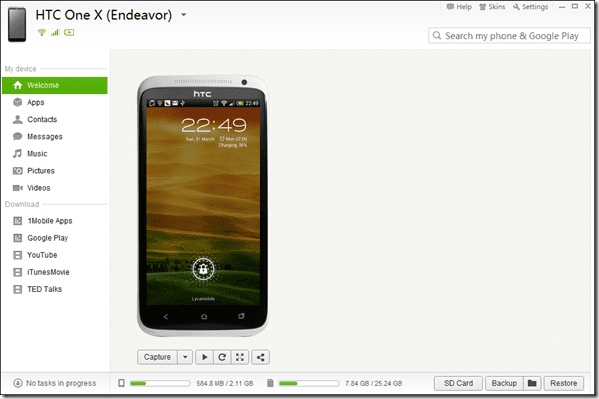
Uwaga: Zawsze miej oko na ekran telefonu, gdy łączysz się po raz pierwszy z danego komputera. Zostaniesz poproszony o zezwolenie na bezpieczne połączenia z komputera. Zweryfikuj go jako zaufane źródło i zapisz ustawienia.
Narzędzie ADB GUI
Teraz, gdy jesteśmy połączeni, zobaczmy, gdzie narzędzie ADB GUI może być przydatne.
Zwykłe rzeczy
Po uruchomieniu aplikacji na ekranie głównym zostaną wyświetlone standardowe polecenia, takie jak zamknięcie, ponowne uruchomienie lub ponowne uruchomienie w programie ładującym i odzyskiwaniu . Aby sprawdzić, czy telefon jest podłączony za pomocą serwera ADB, możesz kliknąć przycisk Pokaż urządzenia , aby uzyskać listę urządzeń aktualnie podłączonych do komputera.
Prawdziwa zabawa zaczyna się od drugiej zakładki – czyli Informacji o telefonie.
Informacje o telefonie i narzędzie do zrzutów ekranu
Tutaj możesz uzyskać informacje o telefonie, takie jak IMEI, Wi-Fi, procesor i inne składniki systemu. Możesz nie potrzebować tych statystyk na co dzień, ale czasami, gdy przygotowujesz ROM lub modyfikujesz pliki systemowe Androida, przydadzą się. Przycisk zrzutu ekranu to jedna rzecz, której możesz używać na co dzień, a jeśli jesteś połączony bezprzewodowo, możesz uzyskać zrzut ekranu w telefonie zapisany bezpośrednio na komputerze.
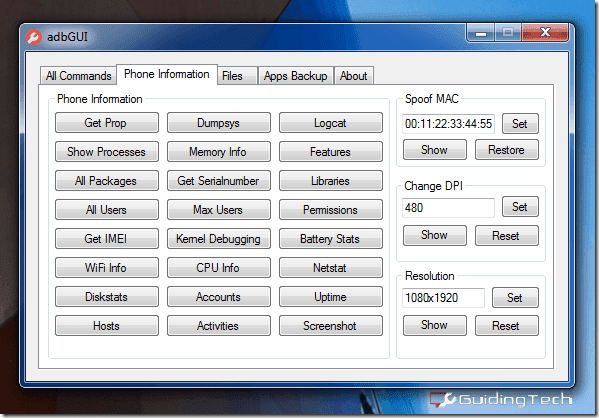
Zaawansowani użytkownicy, którzy chcieliby przekroczyć granice bezpieczeństwa, mogą spróbować zmienić rozdzielczość i DPI urządzenia. Ale upewnij się, że wiesz, co robisz!
Wypychanie i ściąganie plików systemowych
Czasami, gdy próbujesz przenieść na telefon funkcję specyficzną dla urządzenia, programiści proszą o pobranie niektórych plików, edycję ich i wrzucenie z powrotem do systemu. Korzystając z narzędzi ADB GUI, może to być spacer po parku. Na karcie Pliki wpisz ścieżkę, z której chcesz pobrać (skopiować) pliki, edytować je i odepchnąć.
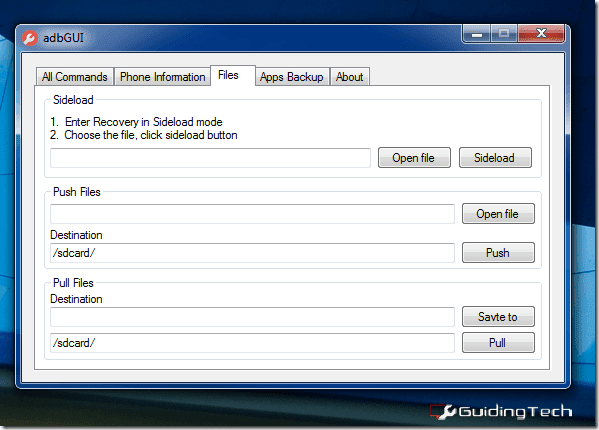
Ta opcja może być przydatna, gdy musisz zainstalować aplikację jako program systemowy.
Kopia zapasowa i przywracanie
Ta opcja umożliwia wykonanie pełnej kopii zapasowej telefonu wraz ze wszystkimi plikami danych powiązanymi z aplikacjami. Po wykonaniu kopii zapasowej otrzymasz w telefonie monit o zezwolenie na proces i pytanie, czy chcesz zabezpieczyć hasłem plik kopii zapasowej i zaszyfrować go. Wybór należy do Ciebie, ale jeśli zapomniałeś hasła, nie ma możliwości odzyskania pliku.
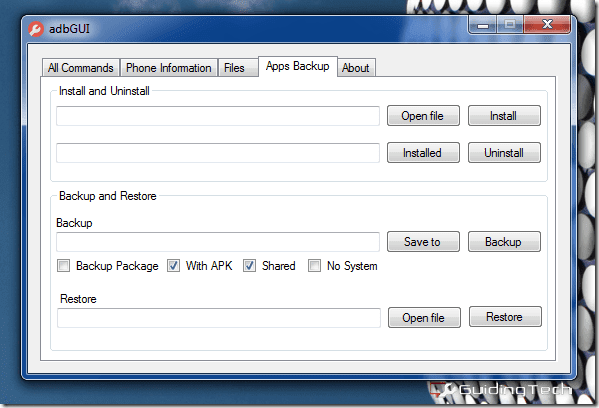
Opcja przywracania jest również dostępna na wypadek utraty wszystkich danych w dowolnym dniu.
Wniosek
To było prawie wszystko w narzędziu ADB GUI z dodatkową premią korzystania z niego przez Wi-Fi. Wypróbuj go, gdy tylko masz ochotę na zapoznanie się z telefonem z Androidem. Ale bądź ostrożny! Modyfikowanie plików systemowych może być zabawne, ale może również uwięzić telefon w bootloopach, jeśli coś pójdzie nie tak. Jeśli gdzieś utkniesz, po prostu zostaw komentarz, a my przyjdziemy ci na ratunek tak szybko, jak to możliwe.
Czy kiedykolwiek chciałeś wcześniej zaplanować ważną rozmowę FaceTime? Skorzystaj z tego wbudowanego obejścia.
Od kinowych tapet po wykrywanie wypadków samochodowych – wraz z czerwcową aktualizacją Twój telefon Pixel otrzyma wiele przydatnych nowych funkcji
Chcesz wykonywać połączenia na Samsung Galaxy Tablet S8/ S7? Oto, jak wykonywać połączenia na Samsung Galaxy Tab S8/S7 2022.
Chcesz pobrać dzwonki Nothing Phone (1) na swój telefon? Oto link do pobrania wszystkich dzwonków Nothing Phone (1).
Chcesz zrobić zrzut ekranu na Nothing Phone (1)? W tym artykule omówimy wszystkie sposoby robienia zrzutów ekranu w Nothing Phone (1).
Oto, jak włączyć lub wyłączyć 5G na iPhonie 12, 13, 14 i nowszych modelach w 2022 roku. Dowiedz się kilku rzeczy przed włączeniem sieci 5G w najnowszym iPhonie
Chcesz zrobić zrzut ekranu na swoim Galaxy S22 Ultra/S22 Plus? Porozmawiajmy o sposobach wykonania zrzutu ekranu na Samsung Galaxy S22 Ultra.
W tym artykule omówimy, w jaki sposób możesz pobrać iPhone'a 13 i iPhone'a 13 Pro Max w rozdzielczości 476 ppi i 470 ppi BEZPŁATNIE na dowolny telefon.
Istnieje wiele sposobów włączania i wyłączania latarki na iPhonie 13. Omówmy sposoby sterowania latarką w iPhonie 13.
Czy chcesz zaufać aplikacji na iPhonie? W tym artykule omówimy, w jaki sposób możesz zaufać aplikacji na iPhonie i używać jej na swoim urządzeniu.








